ホームページ作成の費用相場について
いくらくらいが適切なの?
日本最大級のホームページ制作会社検索サイト
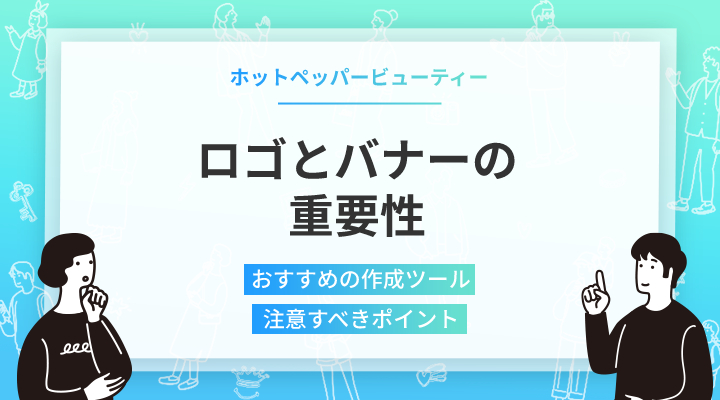
「ホットペッパービューティーのロゴやバナーはこだわるべき?」
ホットペッパービューティーに情報を掲載している方は、悩むことがあるのではないでしょうか。
ロゴやバナーは、サロンのイメージを印象付ける効果があるため、ホットペッパービューティーに使う際もこだわったほうが良いです。オリジナルのものを用意しておくことで、他店との差別化にも繋がります。
本記事では、
について解説していきます。ぜひ最後まで読んで、サロンの印象を高めるロゴやバナーを作りましょう。
ロゴやバナーは自社のイメージを印象付けるものになります。フォント、色合い、キャッチコピー、文字の比率、コントラストなどを工夫し、会社やサービスの特徴を表すことで、訪問したユーザーに印象付けることが可能です。
また、オリジナルのロゴやバナーがあることで他社との差別化ができ、媒体の中で埋もれにくくなりますので、よりわかりやすく、伝わるデザインになるよう心がけましょう。
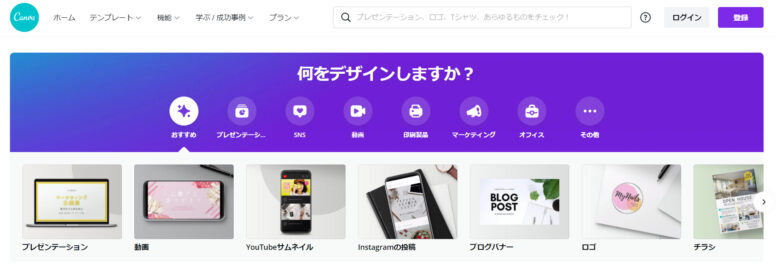
出典:Canva
Canvaは無料でデザイン制作ができるサービスとなっています。ブラウザ上で使える上に、ロゴ、バナー、チラシ、カードなど美容室で使えるアイテムのデザインが可能なので便利です。テンプレートも複数用意されており、制作時間を抑えて手軽にデザイン制作できるのもCanvaの魅力となっています。
無料版でも機能が充実しており、多様なデザインを手掛けることができますが、Canva ProやCanvaエンタープライズにアップグレードすることで下記のように機能を拡張可能です。
無料版を使っていて、さらに機能を拡張したくなった場合は有料版アップグレードの検討もおすすめです。
Canvaでロゴを作成する場合はレイアウトから考え、全体像をイメージしましょう。レイアウトを考えるのが難しいという場合はテンプレートを確認し、イメージに近いものを選ぶことが可能です。
テンプレートを選ぶ場合は公式HPからログインを行い左上の「テンプレート」をクリックし、画面右下にある「ロゴ」をクリックすることで豊富なテンプレートを確認できます。
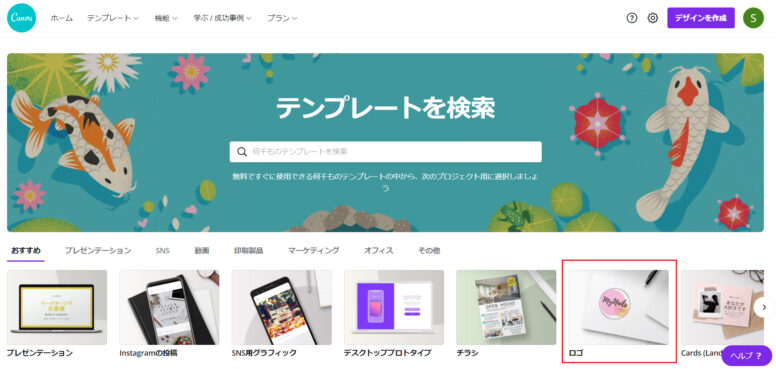
イメージ像に合ったテンプレートを見つけた場合は「このテンプレートをカスタマイズ」をクリックしてエディター画面に入ります。
エディター画面に移った後は左上にある「背景色」をクリックして好みの色を選択しましょう。
その後はフォントを調整するため、テンプレートのテキスト部分をクリックします。
テキスト部分をクリックした後は左上でフォントを選択できるので、フォントを確認しつつ好みのものを選択してください。
左側にあるサイドメニューの「テキスト」をクリックすることで、文章の追加も可能です。
もし、素材を追加したい場合はサイドメニューの「素材」、写真を追加したい場合は「アップロード」をクリックしましょう。
イメージ通りにデザインができた後はエディター画面右上にある「ダウンロード」をクリックし、ファイルの種類を選んだあとに「ダウンロード」のボタンをクリックすることで保存可能です。
バナーを作成する場合もレイアウトから考え、全体像をイメージするところから始めます。バナーも豊富なテンプレートが用意されているので、好みのものを探しましょう。
制作する場合はまずは公式HPにログインし、画面左上のテンプレートをクリックし、「おすすめ」を選択した後に「Webサイトバナー」をクリックします。
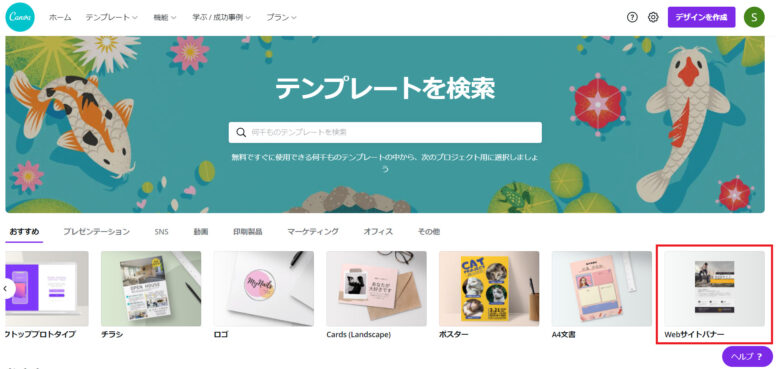
イメージに合ったテンプレートを見つけた場合は「このテンプレートをカスタマイズ」をクリックしてエディター画面に入ります。
ロゴ作成時の流れと同じく、背景色、文字のフォント、素材の追加を行ってカスタマイズした後は保存を行い完成となります。
Canvaでロゴやバナーをデザインする際に、Canva側の素材やテンプレートを用いる場合は商標登録やデザイン販売に利用できません。素材やテンプレートを加工した場合でも同様です。
ホットペッパービューティーへの掲載、ホームページへの掲載、SNSへの投稿などは可能になっているので自社で使う範囲をあらかじめ設定することが大切です。ライセンス、著作権、Canvaの商用利用については公式ページにも記載があるため、実際に利用する前に確認しましょう。
もし、自社でデザインに使える素材がないという場合は、商用可能な無料素材運営サイトを活用するのもおすすめです。フレーム素材・背景素材のダウンロード、写真・テクスチャーの無料素材ダウンロードなど様々な用途に使えるサイトがあるので素材が不足している際に役立ちます。サイトごとに細かいルールが存在する場合もあるため、素材を自社デザインに活用する場合は事前にルールを確認しておきましょう。
下記の2つは商用可能な無料素材運営サイトの中でも特におすすめなサイトとなります。
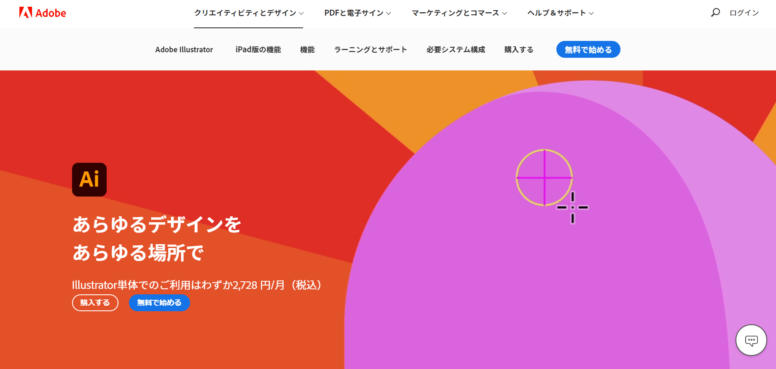
出典:Illustrator
IllustratorはAdobeが提供しており、2,728 円/月(税込)で使える月額制のデザイン制作ソフトです。図面、ロゴ、文字、バナーなど幅広いデザインが可能になっており、その利便性の良さから国内外の制作会社で使われることも多く、高い支持を得ています。テンプレートやフォントも用意されており、デザインにかかる制作時間を抑えられるのも魅力です。
Illustratorでデザイン制作を行う場合は専門知識が必要となります。ソフトを導入する際はIllustratorを扱える人がいるかどうか確認した上で導入しましょう。
社内にIllustratorを扱える人がいない場合は、制作会社やクラウドソーシングサイトへの外注も検討しましょう。デザイナーに依頼できるので、スムーズかつクオリティの高いデザイン制作が期待できます。
制作会社、クラウドソーシングサイトで外注する際の特徴は下記の通りです。
それぞれの発注先で特徴が全く異なるので、自社に合った方で依頼を検討しましょう。
オリジナルのロゴやバナーを作成する際はいくつかポイントが存在します。制作時に意識することでよりクオリティの高いデザインに仕上がるでしょう。
ここからはロゴやバナーを作成する際に特に意識したいポイントを紹介するので、制作時に活用してください。
ロゴを制作する場合、文字の印象を左右する部分であるフォントにこだわることが大切です。フォントによって同じ文字でも全く印象が異なるので、自社に合ったものを選びましょう。
ユーザーに上質で落ち着いた印象を与えたい場合は明朝体、シンプルで可読性を高めたい場合はゴシック体など特徴を見極めた上で選ぶことがポイントです。一度フォントごとにロゴのデザインを作って見比べるのもおすすめ。より良いデザインを選べるので、完成度の高いロゴ制作に繋げることが可能です。
バナー制作時に意識するポイントとしては要素を整えることです。横幅、余白まで細かく整えることですっきりとして見やすいバナーになります。整列を使うことで、ユーザーに対して爽やかな印象を与えられるのでおすすめです。
画像のコントラストや色の調整もテクニックの1つ。モデルや被写体をより美しく見せることができるので、ユーザーに与える印象を高めることが可能です。いかにスッキリとした感じにできるか、美しく見せることができるかといった細かいところまで考えてデザインを行いましょう。
他社の美容室のデザインをチェックすることで、自社でのデザインのヒントにすることができます。ロゴが手書き風で独自性があったり、バナーにキャッチフレーズが入っていたりと美容室ごとに工夫は様々です。
ここからはおすすめの美容室のデザイン参考事例3選について紹介するので、自社でデザインを行う場合の参考にしてください。
「nex the salon coall 表参道」は東京都港区北青山にある美容室です。ショートカットを得意としており、SNSなどでも高い人気を誇っています。
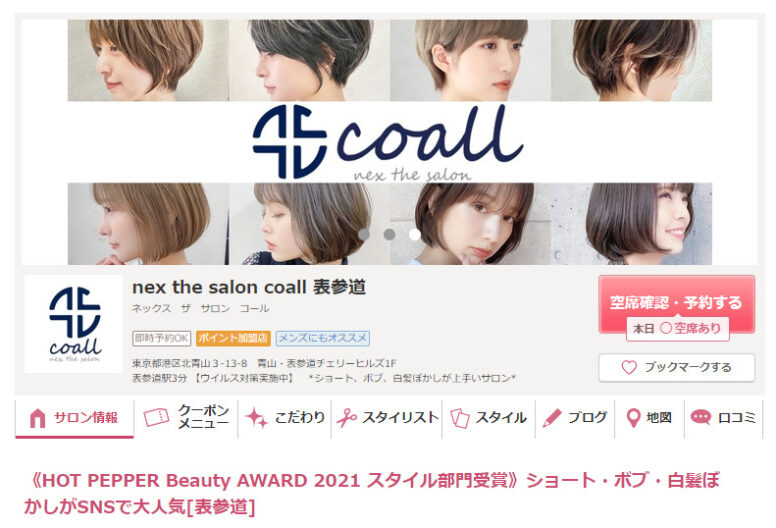
ロゴのデザインではオリジナルマークの導入、文字の大小の強弱を付けるなど様々な工夫がされており、シンプルでオリジナリティの高いデザインに仕上がっています。
バナーのデザインに関しても複数のモデルを起用し、分割して表示していることで1つのバナーでさまざまなスタイルを確認できるのがポイントです。
サロンの施術例を一瞬で確認できるため、ユーザーに親切なデザイン例になっています。
_TREE 表参道/青山 【アンダートゥリー】は表参道にある少人数制サロンです。サロン内は4面の落ち着いた空間になっているため、リラックスして施術を受けられます。
オリジナルの手書き風ロゴをデザインしており、インパクトのある仕上がりになっているのが特徴です。
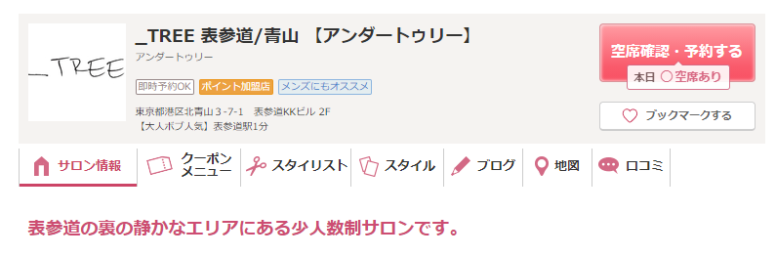
手書き風ロゴはインパクトがあり、ユーザーの印象に残りやすいので、インパクトやオリジナル重視の場合は検討してみても良いでしょう。
H.STAND 渋谷【エイチスタンド】は髪質改善やヘアケアに特化したサロンとなっており、ユーザーに寄り添った施術を展開しています。口コミでの評価も高く、常に新しいファンを生み出しているのが強みです。
H.STAND 渋谷【エイチスタンド】のアルファベットの組み合わせを円で囲った、非常にシンプルなデザインになっています。
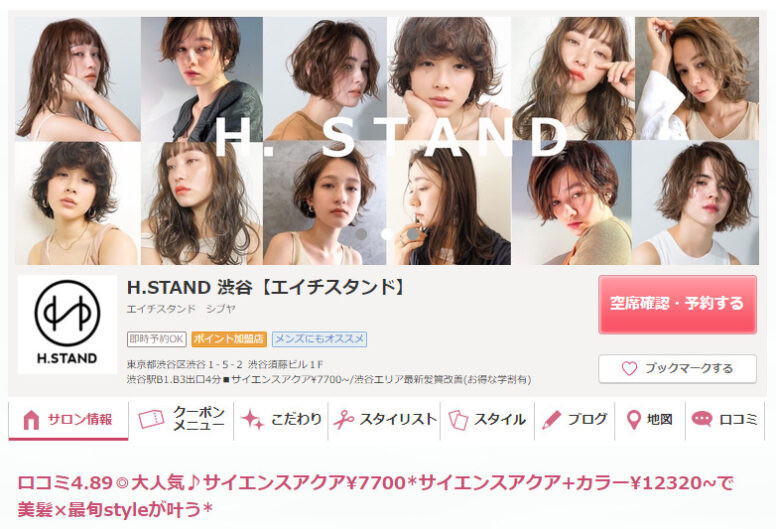
出典:H.STAND 渋谷【エイチスタンド】
12面に分割表示したバナーのデザインは、複数のモデルを一目で確認できるようになっています。サロンの強みをシンプルに伝えることができるデザインが特徴です。
今回の記事ではホットペッパービューティーで使うロゴやバナーを作るためのツールや方法について紹介しました。
最後に本記事の重要な部分をまとめます。
ロゴやバナーは自社のホットペッパービューティーのページにおける印象を左右する大事なポイントです。自社ならではの工夫を行うことで、ユーザーに与える印象も変わってくるため、細かく考えながらデザイン制作を行いましょう。